Onglet Résultats
L'onglet Résultats du volet Requête BD affiche le « recordset » extrait comme résultat de la requête de base de données (capture d’écran ci-dessous).
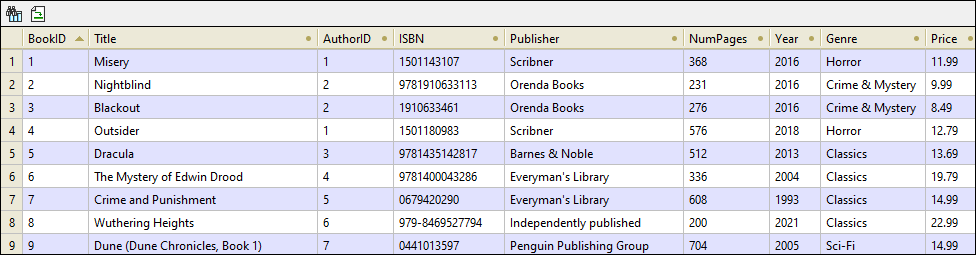
Boutons de barre d’outils pour la navigation
Au niveau de l’onglet Résultats, il existe deux boutons de barre d’outils qui vous permettent de naviguer les résultats de requête. Le bouton de la barre d’outils![]() (Rechercher) vous permet d’exécuter une recherche dans les résultats extraits. Quand vous appuyez sur ce bouton, le dialogue Rechercher apparaît (capture d’écran ci-dessous). La boîte de dialogue vous permet de configurer divers paramètres de recherche (ex., correspondre au mot entier). Utilisez les boutons Recherche suivant et Recherche préc. Pour basculer entre les occurrences du terme de recherche.
(Rechercher) vous permet d’exécuter une recherche dans les résultats extraits. Quand vous appuyez sur ce bouton, le dialogue Rechercher apparaît (capture d’écran ci-dessous). La boîte de dialogue vous permet de configurer divers paramètres de recherche (ex., correspondre au mot entier). Utilisez les boutons Recherche suivant et Recherche préc. Pour basculer entre les occurrences du terme de recherche.
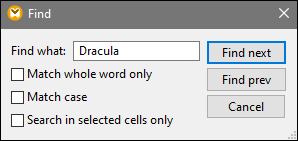
La commande de la barre d’outils ![]() (Aller à l’instruction) passe à l'Éditeur SQL et marque l'instruction SQL qui produit le résultat actuel. Cela peut être particulièrement utile lorsque l'Éditeur SQL contient plusieurs instructions.
(Aller à l’instruction) passe à l'Éditeur SQL et marque l'instruction SQL qui produit le résultat actuel. Cela peut être particulièrement utile lorsque l'Éditeur SQL contient plusieurs instructions.
Sélectionner les données
Pour sélectionner les données dans les résultats de recherche, vous pouvez utiliser les méthodes suivantes :
•Cliquez sur une des en-têtes de colonne pour sélectionner toute la colonne.
•Vous pouvez cliquer sur un nombre de lignes pour sélectionner toute la ligne.
•Vous pouvez appuyer sur et maintenir appuyé la clé Shift pour sélectionner une portée de cellules.
•Vous pouvez cliquer avec la touche de droite sur une cellule d’intérêt et sélectionnez diverses options depuis le menu contextuel : Sélection | [Ligne | Colonne | Tout].
•Vous pouvez aussi sélectionner toutes les cellules en cliquant quelque part à l’intérieur de la table et en appuyant Ctrl + A.
Copier des données
Pour copier des cellules sélectionnées, appuyez sur Ctrl + C. En alternative, cliquez avec la touche de droite sur les cellules sélectionnées et choisissez Copier cellules sélectionnées ou Copier cellules sélectionnées avec l’en-tête depuis le menu contextuel.
Trier les données
Pour trier les données, vous pouvez choisir une des options suivantes :
•Cliquez avec la touche de droite n'importe où dans la colonne d’intérêt et sélectionnez Tri | Restaurer | Descendant du menu contextuel.
•Cliquez l’icône point (capture d’écran ci-dessous) dans l’en-tête de colonne jusqu’à ce que vous ayez sélectionné l’option pertinente : la flèche pointant vers le haut trie les données par ordre ascendant, la flèche pointant vers le bas trie les données par ordre descendant.
Pour restaurer l’ordre de tri par défaut, cliquez avec la touche de droite n'importe où dans la table et choisir Tri | Restaurer défaut depuis le menu contextuel.